宿題チェックページの確認
「06宿題_テクスチャー」のチェックをしました。評価を確認してください。
スキャナの利用に関する講義に関して
1206教室にて、スキャナの利用を体験してみます。
1コマ目に小林先生クラス、2コマ目に柿山クラスが、1206教室に入ります。
休み時間になったら、一度、Macを終了して、隣りの教室に移動してください。
スキャナの設置(本年度は、6台可動します。6名程度で1台の割り当てです)
USB2.0インタフェースを通して、スキャナを利用します。
1206教室の場合であれば、ディスプレイの背面に接続してください。
また、スキャンしやすいように、広いスペースを取ってください。
スキャナの利用
1206教室にて、スキャナを利用するには、2つの方法があります。
| 利用ソフト |
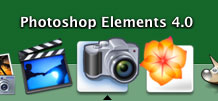 |
 |
| 解説 |
Photoshopのプラグインを通して
スキャンする |
スキャナ付属のソフトを利用して
スキャンする |
| 参考 |
Photoshopで直ぐに加工ができるが、毎回、スキャナ用のプラグインを起動しなくてはならない。
(複数枚のスキャンには向かない) |
連続して、スキャンができ、連番でファイル名を付けることができる。但し、保存形式が限定されてしまう。(複数枚スキャンする場合に有効) |
Photoshopのプラグインを通したスキャン(基本)
- 以下のようにして読み込み用プラグインを起動します。
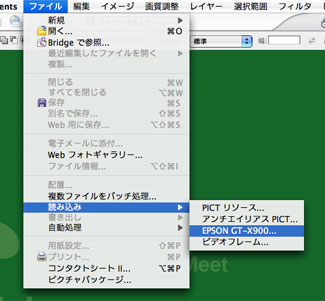
- 以下のウインドウが表示されます。
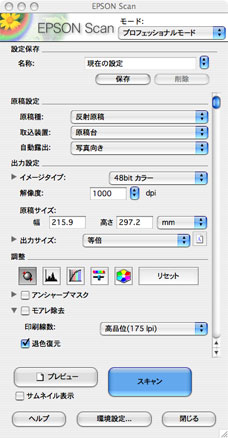
- 原稿をスキャナにセットします。
-
- スキャナ読み取り面を傷付けないように気を付けましょう。
- 原稿は、読み取り面を下にして配置しましょう。
- 水平垂直に気を遣って、配置しましょう。
- 【プレビュー】ボタンを押し、原稿の配置状況を確認します。
以下のプレビューウインドウが開きます。
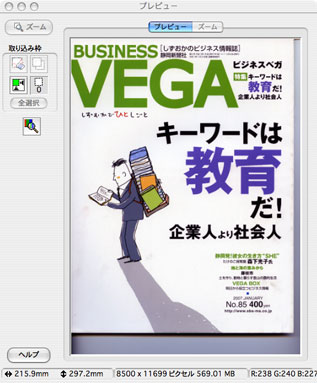
- 選択範囲を、プレビューウインドウで選択し、【スキャン】ボタンで、スキャンします。
Photoshopのプラグインを通したスキャン(詳細設定)
-
| 原稿種 |
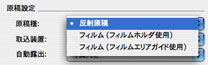 |
反射原稿:
紙や写真などの素材をスキャンする場合
フィルム(透過原稿):
ネガ・ポジフィルムといった透過原稿をスキャンする場合
|
| 自動露出 |
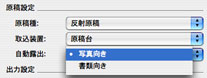 |
写真向き:
写真原稿 - 階調のある(色数の多い)素材
書類向き:
線画原稿 - 2階調の素材
|
| イメージタイプ |
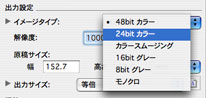 |
48bit カラー:
約687億万色のカラーで読み込む場合(編集時の階調飛びを考慮する際)
24bit カラー:
約1670色のカラーで読み込みたい場合
16bit グレー:
約65000色のグレーの階調で読み込む場合(編集時の階調飛びを考慮する際)
8bit グレー:
256色のグレーの階調で読み込みたい場合
モノクロ:
白か黒かの2色で読み込みたい場合
|
| 出力サイズ |
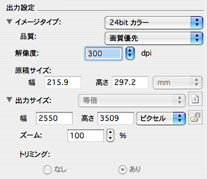 |
イメージタイプ:
「読み込む素材(原稿)の状況」設定
(プレビューウインドウで選択した範囲のサイズ)
出力サイズ:
「読み込む原稿の実際の使用サイズを決める」設定
|
アンシャープ
マスク |
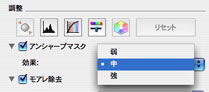 |
アンシャープマスク:
ぼやけ・手ぶれ・ピンぼけした写真などにメリハリを付ける効果で、画像のエッジ(色面の境界)沿いのコントラストを強調する |
| モアレ除去 |
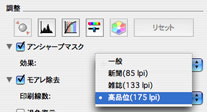 |
モアレ除去:
印刷物は、網点により印刷されている為、スキャンした際に印刷のパターンの方が目立ってしまい、縞模様が見えてくることがあります。この縞模様の除去をする効果です |
解像度設定の目安
- 線画(2階調)
- スクリーン 72dpi
- プリンタ 300dpi
- 印刷 600dpi
- 階調(カラー・グレー)
- スクリーン 72dpi
- プリンタ 150dpi
- 印刷 300dpi
-
印刷物の解析
アミ点のサンプル
アミ点スケールの作成
- 通常、印刷物は写真原稿(階調・濃度)を再現するために、アミ点を使用しています。(上図参照)
アミ点の単位はスクリーン線数と呼ばれ、lpi(line per inch)で表示されます。
1インチの中に何本線が引かれているのかで画像の再現密度が決まります。
例えば、通常のカラー印刷の場合、175線(lpi)で印刷されていますので、
1インチの中に175本のラインが引かれていることになります。
この課題では、印刷のスクリーン線数を認識するために線数のスケールを作成します。
- 課題
65lpi/85lpi/100lpi/150lpi/175lpiのスクリーンイメージをイラストレータで作成しなさい。
原寸のスクリーンを作成するのではなく、スクリーン線数イメージを点の数で表現することがポイントです。
つまり、各線数の比率が視覚的に表現されたスケール(目盛り)を作成して下さい。
宿題(素材収集)
- さまざまな紙に印刷された印刷物を収集しなさい。
- 収集分野
- ポスター/パンフレット(A4程度)
- 教材用配布物
- 箱入り菓子のパッケージ(展開出来るもの)
- 新聞(チラシは除く)
- 手描き素材(イラストなど)
- 以上5素材を各自が準備すること。
|
Copyright (C) 20xx 小林克司,柿山浩一郎 All Rights Reserved.

![]()